トップ・プロセスの識別
リソース検出およびモニタリングでは、コンピュート・インスタンスで現在最もCPUまたはメモリーを消費している上位10プロセスを簡単に確認できます。
トップ・プロセスの表示は、CPU使用率またはメモリー使用率が過度に高い原因を特定するのに役立ちます。ドロップダウン・セレクタを使用して、2つのタイプの上位プロセスを切り替えます。
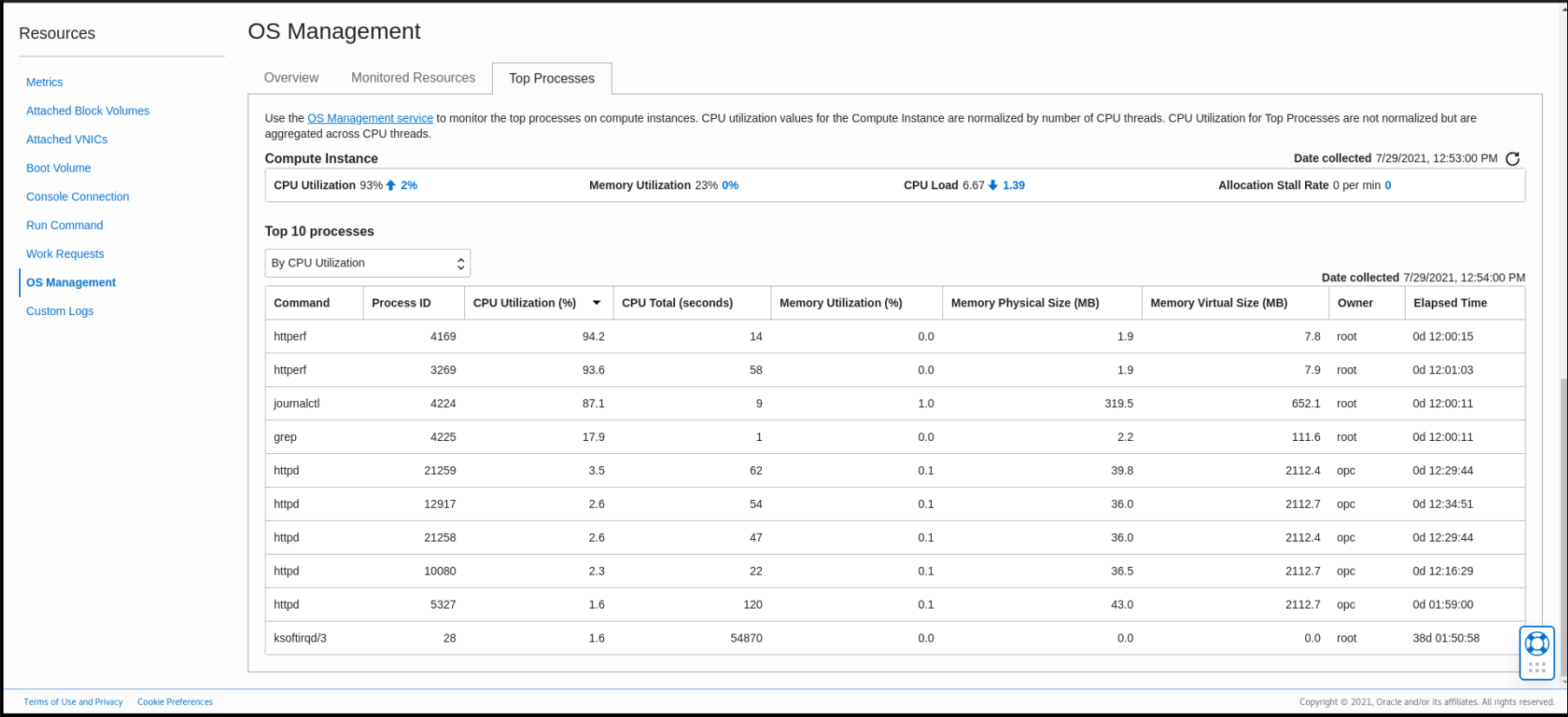
ノート
表に移入する上位プロセス・データの取得には、デプロイメントによっては数分かかる場合があります。データは時間内のスナップショットを表します。データは、最初に「トップ・プロセス」ページにアクセスしたとき、またはページ・リフレッシュを実行したときにのみ取得されます。
表に移入する上位プロセス・データの取得には、デプロイメントによっては数分かかる場合があります。データは時間内のスナップショットを表します。データは、最初に「トップ・プロセス」ページにアクセスしたとき、またはページ・リフレッシュを実行したときにのみ取得されます。
トップ・プロセスにアクセスするには、次を実行します:
- OCIコンソールにログインします。
- メイン・ナビゲーション・メニューから、「コンピュート」、「インスタンス」をクリックします。選択したコンパートメントのすべてのインスタンスが表示されます。
- いずれかのインスタンスをクリックして、「インスタンスの詳細」ページを表示します。
- 左側に「リソース」メニューが表示されるまでページをスクロール・ダウンします。
- 「OS管理」をクリックします。
- 「上位プロセス」タブをクリックします。「上位プロセス」ページに、コンピュート・インスタンスで実行されている上位10個のプロセスのリストが表示されます。